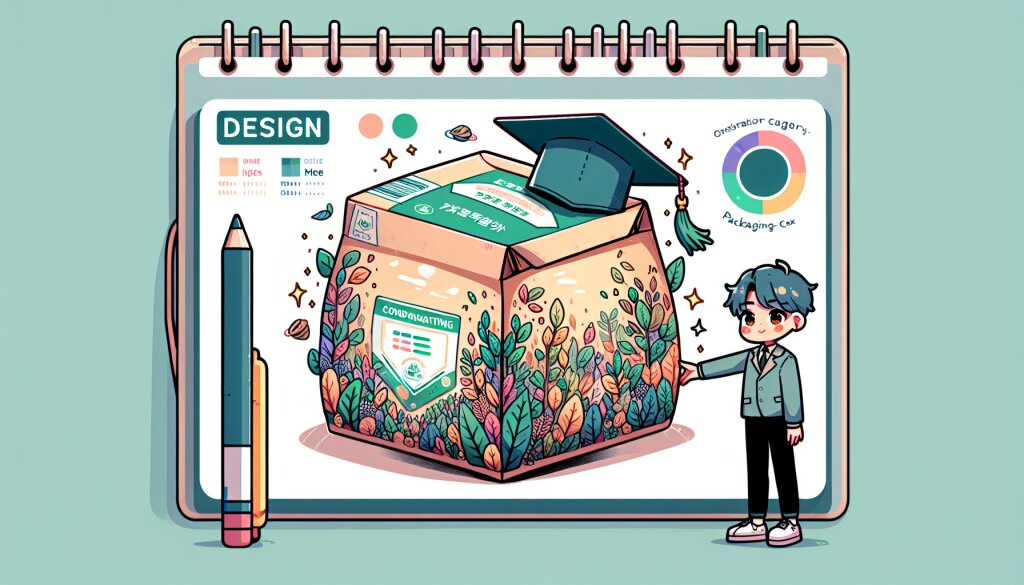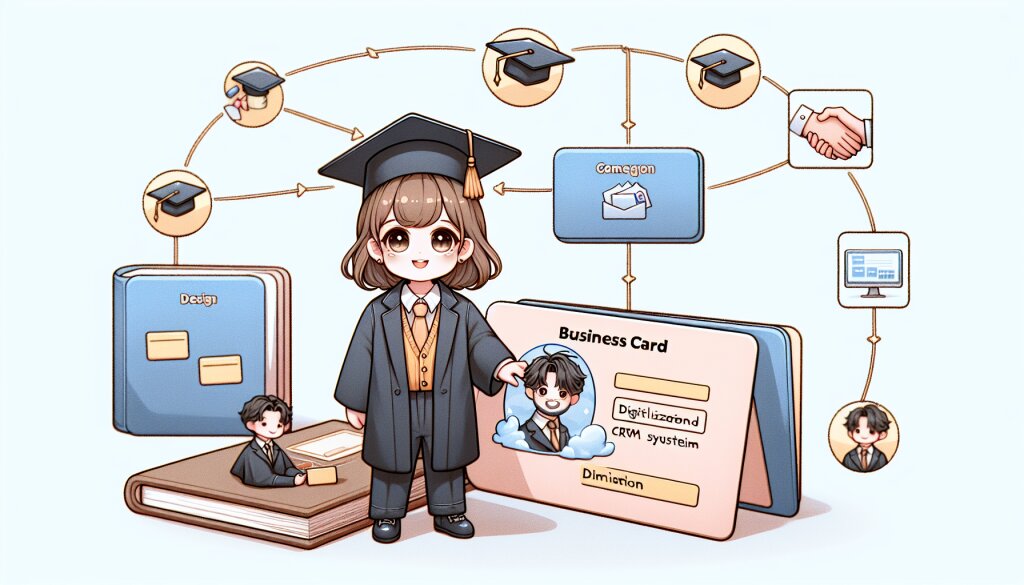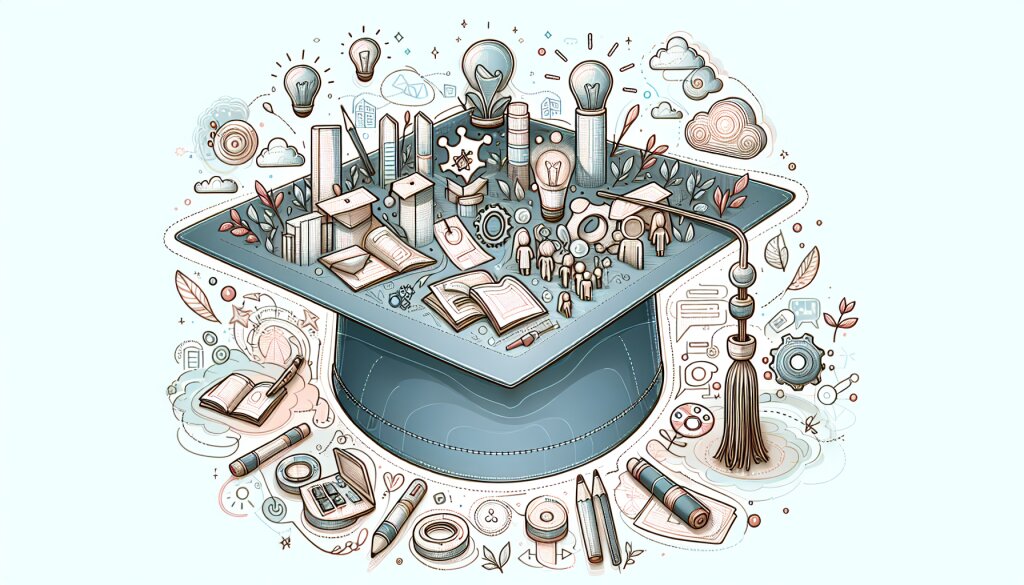포토샵 마스터하기: 전문가 수준의 이미지 편집 기술 🎨🖌️

1. 포토샵 작업 환경 최적화 ⚙️
효율적인 포토샵 작업을 위해서는 작업 환경을 최적화하는 것이 중요합니다. 다음은 전문가들이 사용하는 환경 설정 팁입니다:
1) 작업 영역 사용자 정의:
- Window > Workspace > New Workspace에서 자주 사용하는 패널만 선택하여 커스텀 작업 영역 생성
- 여러 모니터 사용 시, 주 모니터에는 이미지, 보조 모니터에는 도구 및 패널 배치
2) 성능 최적화:
- Edit > Preferences > Performance에서 RAM 사용량 조절 (사용 가능한 RAM의 70% 정도 할당)
- History States를 20-30 정도로 설정하여 메모리 사용 최적화
3) 색상 관리 설정:
- Edit > Color Settings에서 작업 목적에 맞는 색상 프로필 선택 (웹용: sRGB, 인쇄용: Adobe RGB)
- 모니터 캘리브레이션을 정기적으로 수행하여 정확한 색상 표현 유지
4) 단축키 활용:
- Edit > Keyboard Shortcuts에서 자주 사용하는 기능에 단축키 지정
- 전문가들이 자주 사용하는 단축키: V(Move), B(Brush), C(Crop), W(Quick Selection), S(Clone Stamp)
5) Tool Presets 활용:
- 자주 사용하는 도구 설정을 Tool Presets 패널에 저장하여 빠르게 액세스
- 예: 다양한 크기와 경도의 브러시 프리셋 생성
이러한 설정을 통해 작업 속도를 높이고, 더 효율적인 워크플로우를 구축할 수 있습니다.
2. 비파괴 편집 워크플로우 마스터하기 🔄
전문가들은 언제든 수정이 가능한 비파괴 편집 워크플로우를 선호합니다. 이는 클라이언트의 요구 변경이나 추후 수정에 유연하게 대응할 수 있게 해줍니다.
1) 스마트 오브젝트 활용:
- Layer > Smart Objects > Convert to Smart Object를 사용하여 원본 이미지 보존
- 스마트 오브젝트에 필터 적용 시 언제든 수정 가능
2) 조정 레이어 사용:
- 직접적인 이미지 수정 대신 Layer > New Adjustment Layer를 통해 조정 레이어 사용
- 주요 조정 레이어: Levels, Curves, Hue/Saturation, Color Balance
3) 레이어 마스크 활용:
- Add layer mask 버튼을 클릭하여 레이어 마스크 추가
- 검정색으로 마스크 부분을 숨기고, 흰색으로 드러내는 방식으로 세밀한 편집
4) 블렌딩 모드 실험:
- 레이어의 블렌딩 모드를 변경하여 다양한 효과 시도
- 자주 사용되는 블렌딩 모드: Multiply, Screen, Overlay, Soft Light
5) 히스토리 스냅샷 활용:
- History 패널에서 주요 작업 단계마다 스냅샷 생성
- 필요시 특정 단계로 쉽게 돌아갈 수 있음
이러한 비파괴 편집 기법을 통해 언제든 수정이 가능한 유연한 작업 파일을 만들 수 있습니다.
3. 고급 선택 및 마스킹 기술 🎭
정교한 선택과 마스킹은 전문적인 이미지 편집의 핵심입니다. 다음은 실무에서 자주 사용되는 고급 기술들입니다:
1) Select and Mask 활용:
- Select > Select and Mask를 사용하여 복잡한 가장자리(예: 머리카락) 선택
- Refine Edge Brush Tool로 세밀한 영역 조정
2) 채널 기반 선택:
- Channels 패널에서 대비가 높은 채널을 복제하여 선택 영역 생성
- Image > Calculations를 사용하여 채널 간 연산으로 더 정확한 선택 생성
3) 컬러 레인지 선택:
- Select > Color Range를 사용하여 특정 색상 범위 선택
- Fuzziness 조절로 선택 영역의 허용 범위 조정
4) 빠른 마스크 모드 활용:
- Q 키를 눌러 빠른 마스크 모드 진입
- 브러시 도구로 선택 영역을 페인팅하듯이 수정
5) 패스를 이용한 정밀 선택:
- Pen Tool(P)로 객체의 윤곽을 따라 패스 생성
- 패스 완성 후 Make Selection으로 정밀한 선택 영역 생성
6) 블렌딩 If 기능 활용:
- Layer Style > Blending Options > Blend If로 특정 톤 범위만 블렌딩
- Alt 키를 누른 채 슬라이더를 분리하여 부드러운 전환 효과 생성
이러한 고급 선택 및 마스킹 기술을 마스터하면, 복잡한 이미지 편집 작업을 훨씬 효율적으로 수행할 수 있습니다.
4. 전문가급 리터칭 기법 💄
사진 리터칭은 포토샵 작업의 핵심 영역 중 하나입니다. 다음은 실무에서 자주 사용되는 전문가급 리터칭 기법들입니다:
1) 주파수 분리 기법:
- 피부 질감은 유지하면서 톤만 보정하는 고급 기법
- 과정: 레이어 복제 > 상위 레이어에 가우시안 블러 적용 > 블렌딩 모드를 Linear Light로 변경 > 하위 레이어에 Image > Apply Image 적용
2) 닷지 앤 번 기법:
- 새 레이어 생성 후 블렌딩 모드를 Overlay로 설정
- Brush Tool로 50% 회색을 사용해 밝게(dodge) 또는 어둡게(burn) 조정
3) 정밀한 색보정:
- Selective Color 조정 레이어를 사용하여 특정 색상 범위만 정밀하게 조정
- Color Balance 조정 레이어로 섀도우, 미드톤, 하이라이트의 색감을 개별적으로 조정
4) Liquify 필터의 고급 활용:
- Filter > Liquify에서 Forward Warp Tool(W)과 Pucker Tool(S)를 조합하여 자연스러운 체형 보정
- Face-Aware Liquify 기능을 사용하여 얼굴 특징을 섬세하게 조정
5) 정교한 피부 보정:
- Healing Brush Tool(J)과 Clone Stamp Tool(S)을 혼합 사용하여 자연스러운 피부 결점 제거
- 필요에 따라 Patch Tool로 넓은 영역 수정
6) 아이 인핸스먼트:
- Curves 조정 레이어로 눈동자의 대비 강화
- 작은 Soft Light 레이어로 눈에 반짝임 추가
7) 헤어 디테일 살리기:
- Mixer Brush Tool을 사용하여 자연스러운 헤어 스트랜드 추가
- Smudge Tool로 헤어라인 정리
이러한 고급 리터칭 기법들을 조합하여 사용하면, 자연스럽고 전문적인 수준의 인물 사진 보정이 가능합니다. 단, 과도한 보정은 피하고 자연스러움을 유지하는 것이 중요합니다.

5. 합성의 기술: 현실적인 이미지 만들기 🖼️
이미지 합성은 포토샵의 강력한 기능 중 하나입니다. 현실감 있는 합성을 위한 전문가 기법들을 소개합니다:
1) 광원 일치시키기:
- 주 이미지의 광원 방향과 강도를 분석
- 합성할 요소에 Shadow/Highlight 조정으로 광원 조정
- Dodge and Burn 툴로 하이라이트와 그림자 추가
2) 색상 매칭:
- Image > Adjustments > Match Color 사용하여 전체적인 색감 일치
- Color Balance와 Selective Color 조정 레이어로 미세 조정
3) 엣지 블렌딩:
- 레이어 마스크의 엣지에 가우시안 블러 적용
- Refine Edge 브러시로 복잡한 엣지(예: 머리카락) 자연스럽게 블렌딩
4) 질감 일치시키기:
- 합성할 요소에 Filter > Noise > Add Noise 적용하여 그레인 추가
- 필요에 따라 Texture 블렌딩 모드 레이어로 전체적인 질감 통일
5) 원근 맞추기:
- Edit > Transform > Perspective로 합성 요소의 원근 조정
- Vanishing Point 필터 활용하여 복잡한 원근 구조에 요소 배치
6) 그림자 만들기:
- 합성 요소 아래에 새 레이어 생성하고 검은색으로 그림자 그리기
- 그림자 레이어에 가우시안 블러 적용 후 불투명도 조절
7) 앰비언트 오클루전 추가:
- 새 레이어에 검은색으로 객체 접점에 음영 추가
- 블렌딩 모드를 Multiply로 설정하고 불투명도 조절
이러한 기법들을 조합하여 사용하면, 거의 눈속임 수준의 현실적인 합성 이미지를 만들 수 있습니다. 실제 사진과 구분하기 어려울 정도의 품질을 얻을 수 있습니다.
6. 디지털 페인팅 테크닉 🎨
포토샵은 강력한 디지털 페인팅 도구이기도 합니다. 전문 일러스트레이터들이 사용하는 테크닉을 소개합니다:
1) 커스텀 브러시 제작:
- Brush 패널에서 Shape Dynamics, Scattering, Texture 등의 옵션 조절
- 자주 사용하는 브러시는 Tool Preset으로 저장
2) 클리핑 마스크 활용:
- Alt+클릭으로 레이어 사이에 클리핑 마스크 생성
- 질감이나 색상을 특정 영역에만 적용할 때 유용
3) 블렌딩 모드 실험:
- Multiply로 그림자, Screen으로 하이라이트, Overlay로 질감 추가
- Color Dodge로 빛나는 효과, Color Burn으로 깊이감 있는 그림자 표현
4) 레이어링 테크닉:
- 밑그림, 플랫 컬러, 쉐이딩, 하이라이트 등을 별도의 레이어로 작업
- Group 기능을 활용하여 레이어 정리
5) 색상 피커 활용:
- Alt+클릭으로 캔버스의 색상을 빠르게 선택
- Color 패널의 색상환을 이용해 조화로운 색상 선택
6) 질감 브러시 사용:
- Texture 브러시로 자연스러운 재질감 표현
- Mixer Brush Tool로 물감 섞임 효과 구현
7) 스머지 툴의 고급 활용:
- 낮은 강도의 스머지로 부드러운 블렌딩 효과
- 질감이 있는 브러시와 함께 사용하여 특별한 효과 생성
이러한 디지털 페인팅 테크닉을 마스터하면, 포토샵에서도 전문 일러스트레이션 툴 못지않은 작업이 가능합니다.
7. 효율적인 작업 자동화: 액션과 배치 처리 ⚙️
대량의 이미지를 처리해야 하는 경우, 작업 자동화는 필수입니다. 포토샵의 액션과 배치 처리 기능을 활용하는 방법을 소개합니다:
1) 액션 녹화하기:
- Window > Actions에서 New Action 클릭
- 반복적으로 수행할 작업 과정을 녹화
- 녹화 중 Insert Menu Item, Insert Stop, Insert Conditional 등을 활용하여 유연한 액션 생성
2) 액션 세트 관리:
- 유사한 액션들을 세트로 그룹화
- 프로젝트별 또는 클라이언트별로 액션 세트 생성
3) 배치 처리 실행:
- File > Automate > Batch 선택
- 처리할 이미지가 있는 폴더와 저장할 폴더 지정
- 적용할 액션 선택 후 실행
4) 드롭렛 생성:
- File > Automate > Create Droplet 선택
- 액션을 선택하여 드롭렛 생성
- 생성된 드롭렛에 이미지를 드래그 앤 드롭하여 빠르게 처리
5) 조건부 액션:
- 이미지의 색상 모드, 해상도 등에 따라 다른 작업을 수행하는 조건부 액션 생성
- Insert Conditional을 사용하여 분기 처리
6) 변수 활용:
- Image > Variables > Define을 사용하여 텍스트나 레이어 내용을 변수로 지정
- 데이터 세트와 연동하여 대량의 개인화된 이미지 생성
7) 스크립트 활용:
- JavaScript, AppleScript, VBScript 등을 사용하여 더 복잡한 자동화 구현
- File > Scripts > Browse에서 스크립트 파일 실행
이러한 자동화 기법을 활용하면, 반복적인 작업 시간을 대폭 줄이고 일관된 품질의 결과물을 얻을 수 있습니다. 특히 대량의 제품 사진 처리, 배치 리사이징, 워터마크 추가 등의 작업에 매우 유용합니다.
8. 고급 색보정 및 색상 관리 🌈
정확한 색상 표현은 전문적인 이미지 편집에서 매우 중요합니다. 고급 색보정 기법과 색상 관리 방법을 알아봅시다:
1) 커브의 마스터:
- Curves 조정 레이어를 사용하여 정밀한 톤 조정
- RGB 커브뿐만 아니라 개별 채널 커브 활용
- S커브로 대비 증가, 역S커브로 대비 감소
2) 선택적 색보정:
- Selective Color 조정 레이어로 특정 색상 범위만 정밀하게 조정
- CMYK 값을 조절하여 미묘한 색상 변화 표현
3) 채널 믹서 활용:
- Channel Mixer 조정 레이어로 채널 간 밸런스 조정
- 흑백 전환 시 채널 믹서를 사용하여 톤 컨트롤
4) Lab 색공간 활용:
- Image > Mode > Lab Color로 전환
- a, b 채널을 개별적으로 조정하여 색상과 채도 정밀 제어
5) 색상 룩업 테이블(LUT) 사용:
- Color Lookup 조정 레이어로 미리 정의된 색상 스타일 적용
- 자체 LUT 생성 및 저장하여 일관된 스타일 유지
6) 색상 보정 레이어의 블렌딩 모드 활용:
- Soft Light 블렌딩 모드의 Curves 레이어로 부드러운 대비 증가
- Color 블렌딩 모드의 Hue/Saturation 레이어로 색조만 변경
7) 컬러 프로파일 관리:
- Edit > Color Settings에서 작업 환경에 맞는 컬러 프로파일 설정
- 출력 매체에 따라 적절한 프로파일로 변환 (Edit > Convert to Profile)
8) 모니터 캘리브레이션:
- 정기적으로 모니터 캘리브레이션 수행
- 하드웨어 캘리브레이션 도구 사용 권장
이러한 고급 색보정 기법과 색상 관리를 통해, 어떤 출력 환경에서도 의도한 색상을 정확히 표현할 수 있습니다. 색상의 정확성과 일관성은 전문가의 중요한 역량 중 하나입니다.